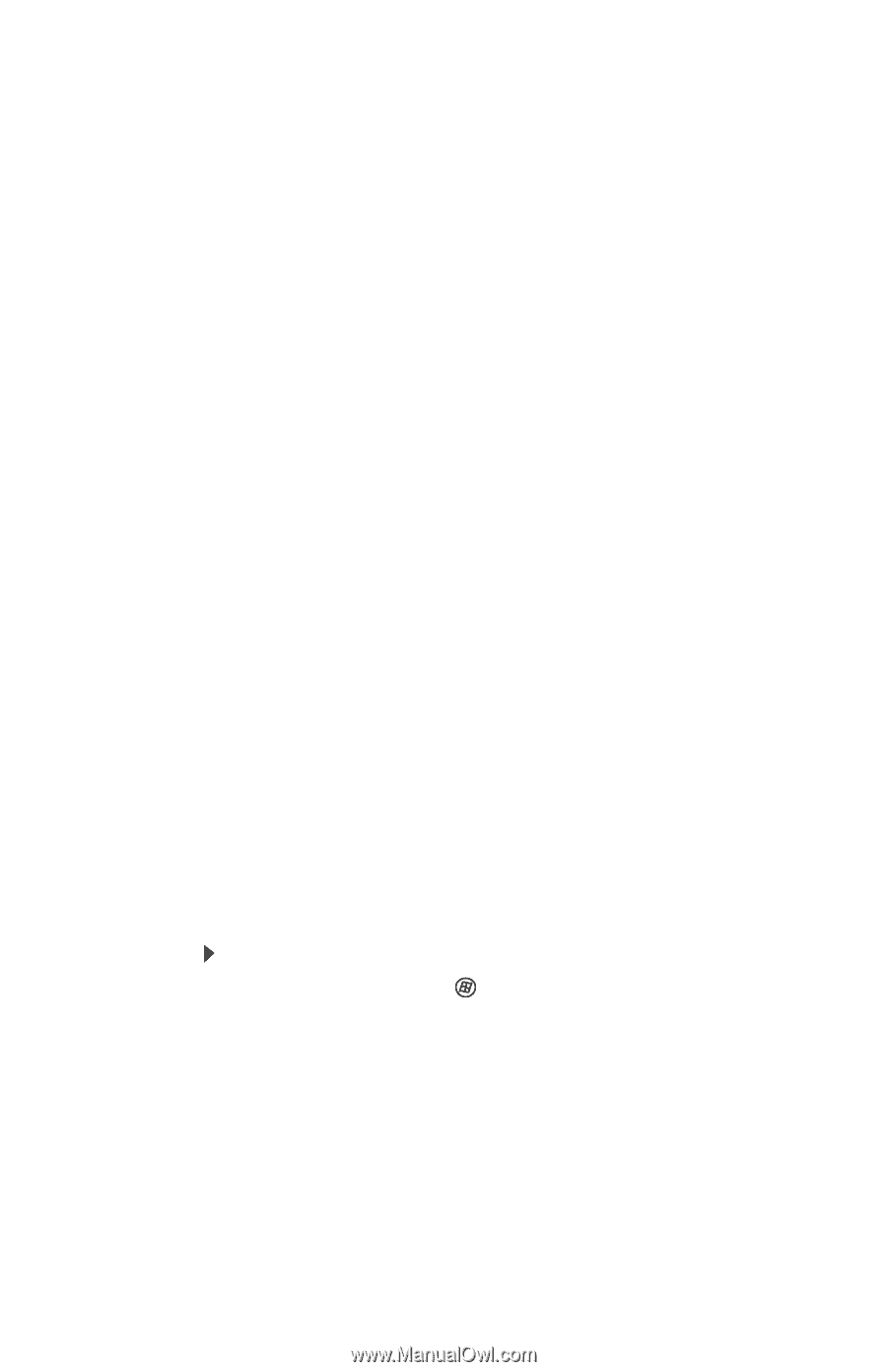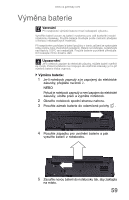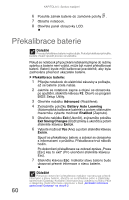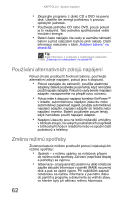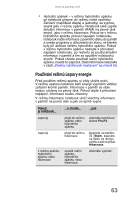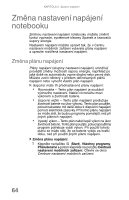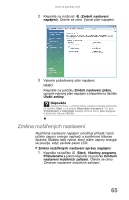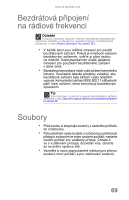Gateway ML6227z 8512534 - Gateway Notebook Reference Guide R1 - Page 72
Změna nastavení napájení notebooku, Změna plánu napájení
 |
View all Gateway ML6227z manuals
Add to My Manuals
Save this manual to your list of manuals |
Page 72 highlights
KAPITOLA 5: Správa napájení Změna nastavení napájení notebooku Změnou nastavení napájení notebooku můžete změnit funkci vypínače, systémové klávesy Spánek a časovačů úspory energie. Nastavení napájení můžete upravit tak, že v Centru nastavení mobilních zařízení vyberete plány napájení a upravíte rozšířená nastavení napájení. Změna plánu napájení Plány napájení (skupiny nastavení napájení) umožňují provádět změny možností úspory energie, například po jaké době se automaticky vypne displej nebo pevný disk. Můžete zvolit některý z předem definovaných plánů napájení nebo vytvořit vlastní plán napájení. K dispozici máte tři přednastavené plány napájení: • Rovnováha - Tento plán napájení je součástí výchozího nastavení. Nabízí rovnováhu mezi výkonem a životností baterie. • Úsporný režim - Tento plán napájení prodlužuje životnost baterie na úkor výkonu. Tento plán použijte, pokud nebudete mít delší dobu k dispozici napájení pomocí elektrické zásuvky. Při tomto plánu napájení se může stát, že budou programy pomalejší, než při jiných plánech napájení. • Vysoký výkon - Tento plán nabízí lepší výkon na úkor životnosti baterie. Tento plán použijte, pokud spouštěný program potřebuje vyšší výkon. Při použití tohoto plánu se může stát, že se baterie vybije za kratší dobu, než při použití jiných plánů napájení. Změna plánu napájení: 1 Klepněte na tlačítko (Start), Všechny programy, Příslušenství a potom klepněte na položku Centrum nastavení mobilních zařízení. Otevře se okno Centrum nastavení mobilních zařízení. 64